Sie können Ihr Android-Telefon zwar manuell auf ein Chromebook spiegeln, dies ist jedoch keine nahtlose Lösung und erfordert die Verwendung eines USB-Kabels. Aber Google hat jetzt eine nette Implementierung entwickelt, mit der Sie Apps drahtlos von Ihrem Android-Telefon auf Ihr Chromebook streamen können. Es funktioniert ähnlich wie Sie Android-Apps mit der Phone Link-App auf ausgewählten Samsung-Telefonen verwenden können. Wenn Sie also direkt auf Apps von Ihrem Android-Smartphone auf Ihrem Chromebook zugreifen möchten, befolgen Sie unsere detaillierten Anweisungen unten.
Um Apps von Ihrem Android-Telefon auf Ihr Chromebook zu streamen, benötigen Sie ein Smartphone mit Android 13 oder höher. Daher schaffen es nur wenige Geräte: Asus Zenfone 9, Google Pixel-Geräte, Nothing Phone 1, Redmi Note 12, Oppo A78 5G, Find N2 Flip, Redmis A2 und Xiaomis 12T oder 12T Pro und mehr. Kommen wir nun zu den Stufen.
Schritt 1: Installieren Sie geräteübergreifende Dienste auf dem Android-Telefon
1. Öffnen Sie den Play Store und Installieren Sie geräteübergreifende Dienste (Frei) auf Ihrem Android-Telefon. Die Versionsnummer sollte 1.0.285.1 oder höher sein. Anschließend wird auf Ihrem Telefon ein Popup angezeigt. Tippen Sie auf „Zulassen“.
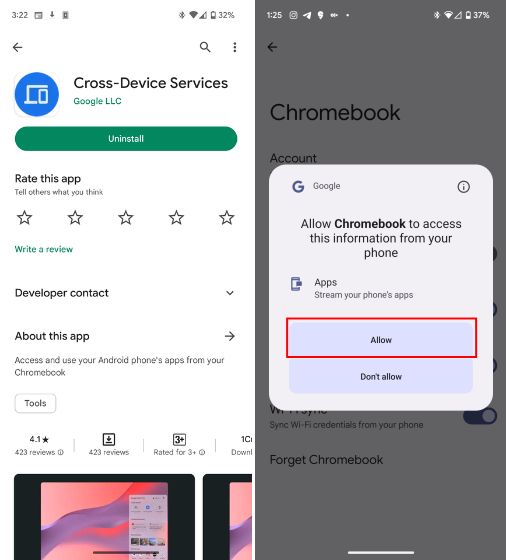
2. Wenn die geräteübergreifenden Dienste aus irgendeinem Grund nicht auf Ihrem Android-Telefon angezeigt werden, können Sie dies tun Laden Sie die APK herunter aus dem Link hier.
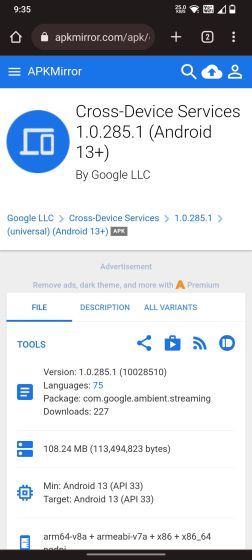
Schritt 2: Android-Telefon mit Chromebook verbinden
3. Nach der Installation Öffnen Sie die Einstellungen auf Ihrem Chromebook.
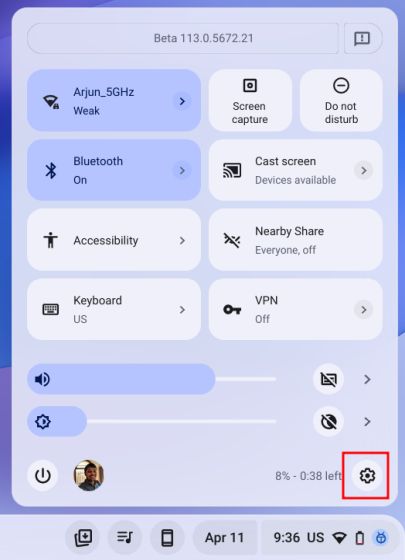
4. Klicken Sie hier auf „Aufstellen”, um Ihr Android-Telefon mit Ihrem Chromebook zu verbinden.
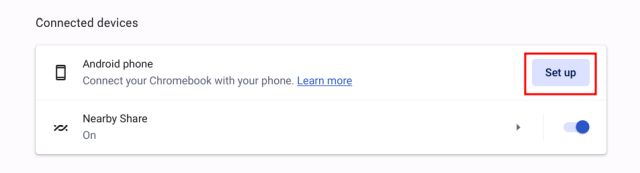
5. Wenn Sie fertig sind, sehen Sie sich die an Android-Telefon Optionen in der App „Einstellungen“ auf Ihrem Chromebook.

Schritt 3: App-Streaming auf dem Chromebook einrichten
6. Hier finden Sie ein neues „Apps (Beta)”-Option. Aktivieren Sie den Schalter, um Apps von Ihrem Android-Telefon auf Ihr Chromebook zu streamen.
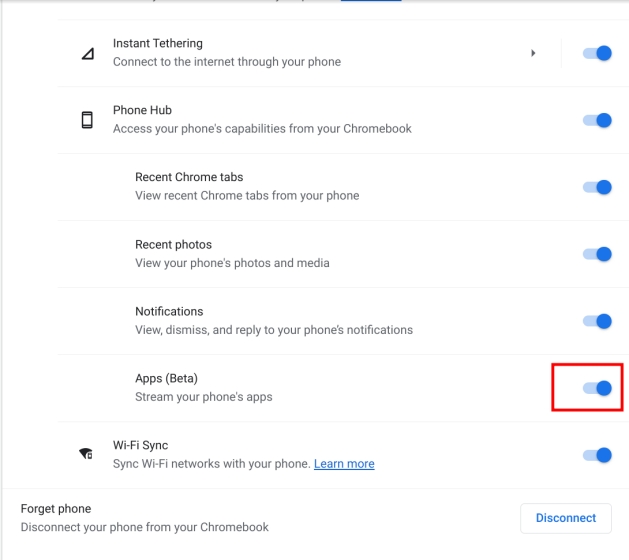
7. Öffnen Sie nun „Telefon-Hub” (tippen Sie auf das Telefonsymbol) in der unteren rechten Ecke des Chrome OS Shelf. Klicken Sie hier oben auf „Einrichten“.
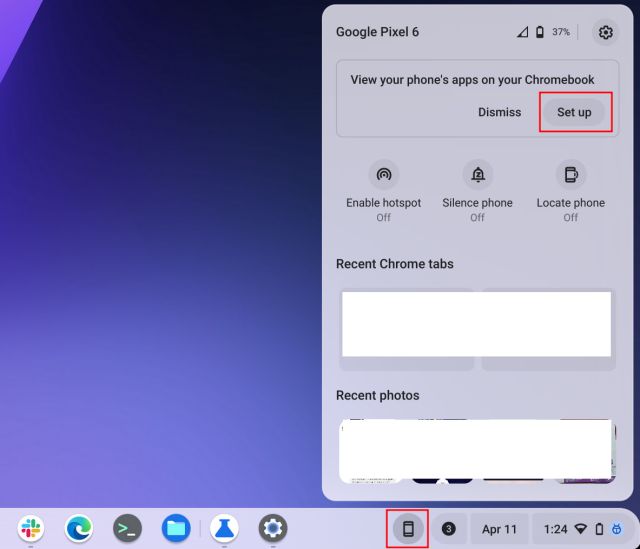
8. Klicken Sie dann auf „Nächste” und befolgen Sie die Anweisungen auf dem Bildschirm, um die Einrichtung abzuschließen.
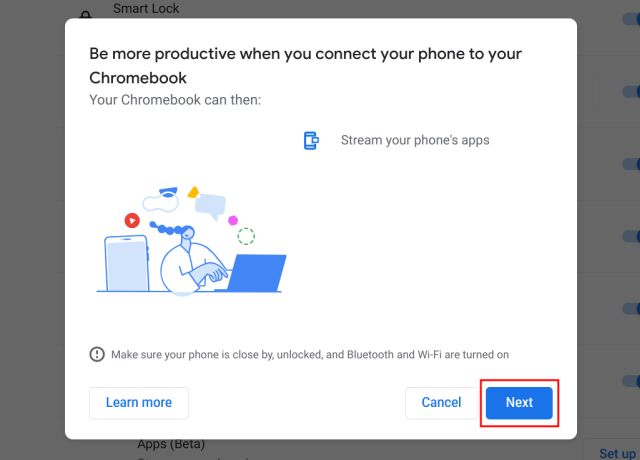
Schritt 4: Führen Sie Android-Telefon-Apps auf Ihrem Chromebook aus
9. Um auf Apps zuzugreifen, öffnen Sie den Phone Hub erneut. Alle Apps Ihres Telefons finden Sie hier im Abschnitt „Letzte Apps“. Klicken Sie auf „Alle Apps”-Symbol.
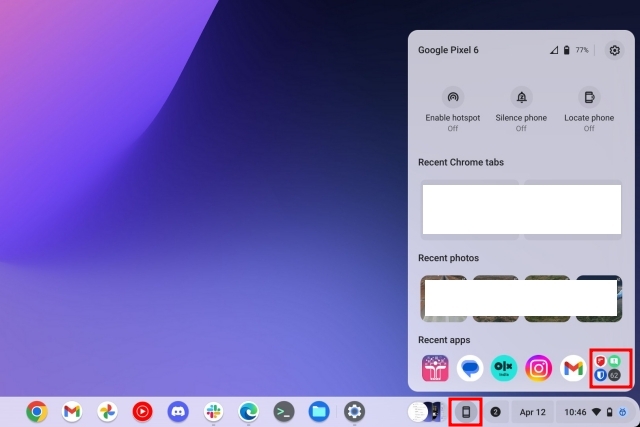
10. Als nächstes unter der Liste „Apps von Ihrem Telefon“ Klicken Sie auf die App die Sie auf Ihrem Chromebook ausführen möchten.
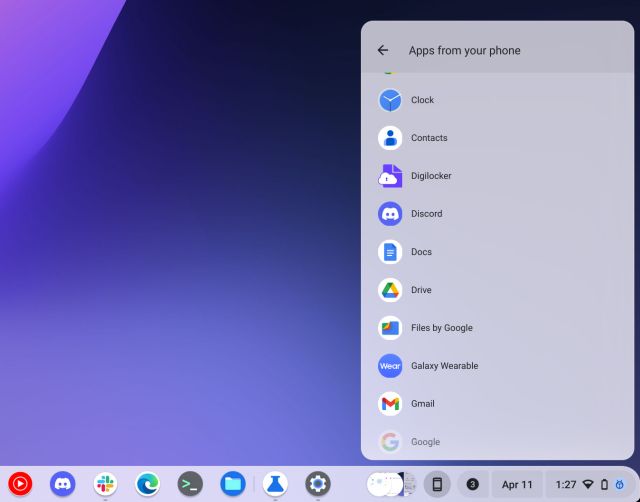
11. Abschließend wird die App direkt von Ihrem Android-Telefon auf Ihr Chromebook gestreamt, einschließlich des Tons. Beachten Sie, dass Sie das Fenster der Android-App nicht verschieben können und der Querformatmodus derzeit nicht unterstützt wird.
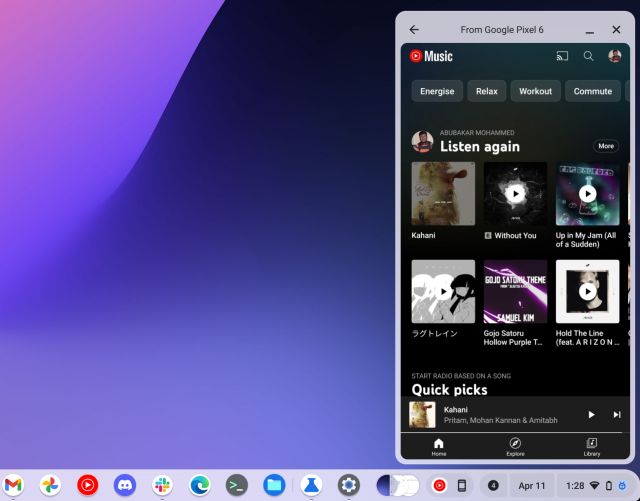
Streamen Sie die Apps Ihres Telefons auf Ihrem Chromebook
So können Sie die Apps Ihres Telefons auf Ihrem Chromebook streamen und nutzen. Glücklicherweise ist die Latenz beim Streamen von Apps gering, sodass es sich tatsächlich um eine nützliche Lösung und ein zufriedenstellendes Erlebnis handelt. Es spielt sogar Audio direkt auf Ihrem Chromebook ab, sodass Sie auch Audionachrichten anhören können. Wie auch immer, das ist alles von uns. Wenn Sie Live-Untertitel auf Ihrem Chromebook aktivieren möchten, folgen Sie unserem verlinkten Tutorial. Weitere Tipps und Tricks zu Chrome OS finden Sie in unserer kuratierten Liste. Wenn Sie abschließend noch Fragen haben, teilen Sie uns dies bitte im Kommentarbereich unten mit.






